1. Nahrajte své soubory
Můžete si být jisti, že vaše soubory jsou bezpečně nahrány přes šifrované připojení. Soubory budou po zpracování trvale smazány.
- Chcete-li nahrát soubory z počítače, klikněte na„Nahrát soubor JPG“a vyberte soubory, které chcete upravit, nebo přetáhněte soubory na stránku.
- Chcete-li nahrát soubory z Dropboxu, Disku Google nebo z webu, kde jsou vaše soubory umístěny, rozbalte rozevírací seznam a vyberte své soubory.
- Můžete nahrát 1 soubor najednou pro bezplatné účty, zatímcoUpgradované účty může dávkový proces a nahrát až100 souborů.
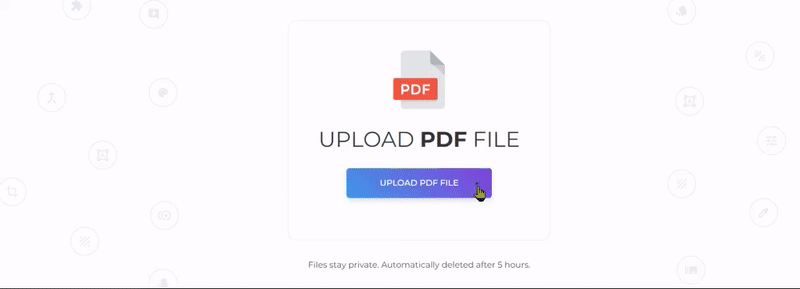
2. Přizpůsobení dokumentu
Před převodem můžete svůj soubor upravit! Přidejte další obrázky, nastavte velikost stránky, změňte orientaci, přidejte okraj a změňte pořadí souborů podle svých preferencí. Vyberte z následujících nastavení pro každý prvek:
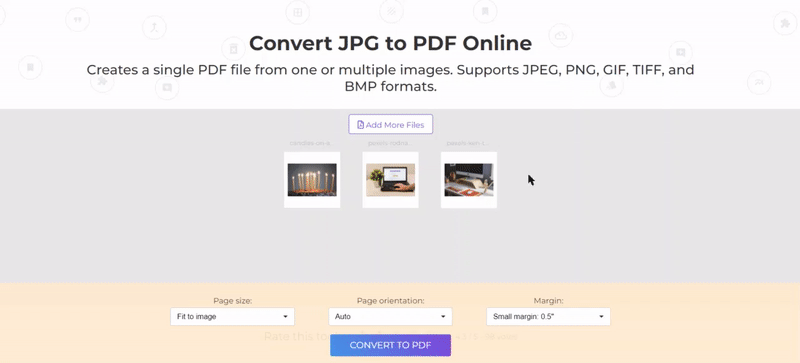
Další možnosti:
a. přidat další obrázky
-
V případě, že potřebujete přidat další soubory k převodu, klikněte na“Přidat další soubory„a vyberte obrázky z počítače.
b. velikost stránky
-
Z rozevíracího seznamu vyberte preferované nastavení. Vaše stránky mohou být změněny do různých velikostí: A5, A4, A3, A2, A1, Letter, Legal, Ledger, Tabloid, Executive a Fit to Image.
c. orientace stránky
-
Z rozevíracího seznamu vyberte požadovanou orientaci. Možnosti jsou Auto, Portrét, nebo Krajina.
d. Okraje stránky
-
Okraje můžete přidat z následujících možností: Žádná, Malá marže (0,5“) a Velká marže (1“)
e. Změna uspořádání obrázků
-
Seřaďte obrázky na stránku přetažením miniatur.
3.Převést a uložit
Po dokončení všech uživatelských úprav klikněte na„Převést do PDF“ a vyberte„Stáhnout“pro uložení dokumentu PDF do počítače. Tím se vytvoří 1 soubor PDF pro všechny nahrané obrázky. Můžete jej také uložit do svého online úložiště, jako je Dropbox nebo Disk Google, sdílet je e-mailem, vytisknout nový dokument, přejmenovat nebo dokonce pokračovat v úpravách s novým úkolem.
Rychlý tip: Soubor můžete také odstranit kliknutím na tlačítko“x“ značka na miniatury.

